פרסומת
Windows XP הייתה מערכת ההפעלה המועדפת עלי במשך שנים רבות. Windows Vista, Windows 7 ו- Windows 8, לא כל כך. התסכול שלי עם Windows גדל לנקודה בה עברתי בסופו של דבר ל- OS X כמעט בלעדית.
כש- Windows 10 הושק בשנת 2015, החלטתי לתת למיקרוסופט צילום נוסף. לרוב, השיבה הביתה הייתה חוויה מהנה, מכיוון שיש הרבה תכונות חדשות שכדאי ליהנות מהן. ובכל זאת, ישנם כמה דברים שאני מקווה שמיקרוסופט תוכל לשפר עליהם בגירסאות Windows העתידיות.
הטוב
שלום שוב, תפריט התחל
במערכת Windows 8, Microsoft ביטל את תפריט התחל תפריט התחלה, כמה אני מתגעגע אליך: 4 דרכים ליצור תפריט התחלה במערכת Windows 8חלונות 8 הורידו את הגרזן בתפריט ההתחלה. זו תכונה שאיש לא שם לב אליה במשך שנים אך נפילתה בטרם עת גרמה לכל מיני ייאוש. לא רק... קרא עוד . עם Windows 10 זה שוב. תפריט התחל שאהבנו מאז Windows 95 חוזר ושימושי יותר בזכותו אריחי חיים נהל אריחי מסך התחלה ואפליקציות מודרניות כמו מקצועןיש דברים שלוקח זמן לצמוח עליך. מסך ההתחלה של Windows 8 הוא אחד מהם. אני בטוח שאתה מעריך זאת יותר לאחר שתלמד על הטיפים והטריקים האלה. קרא עוד שמשמשים כקיצורי דרך ליישומים החשובים ביותר שלך. אני לא משוגע על האריחים החיים שמיקרוסופט בחרה להדגיש מחוץ לקופסה. בלי קשר, קל לשנות או להסיר אותם.

כדי להתאים אישית אריחים, פשוט לחץ וגרור אותם לסידור מחדש; לחץ באמצעות לחצן העכבר הימני כדי להסיר אותם לחלוטין. גרירת אריח לתחתית התפריט יוצרת קטגוריה חדשה, שתוכל לשנות את שמם. ניתן גם ללחוץ באמצעות לחצן העכבר הימני על אריח כדי לשנות את גודלו. ליצירת אריח חדש, מצא אותו בקטע כל היישומים או בסרגל הצד השמאלי ולחץ עליו באמצעות לחצן העכבר הימני. אז תבחר הדבק בכדי להתחיל.
בהגדרה אריחים חיים משתנים על בסיס קבוע. לדוגמה, סמלים ליישומי חדשות ומזג אוויר משתנים לאורך היום. לא רוצים שאריח יציג מידע חי, אבל בכל זאת תרצה לשמור על קיצור הדרך? לחץ באמצעות לחצן העכבר הימני עליו ובחר כבה אריח חי.
יש לנו הרבה יותר בנושא זה ב המדריך שלנו לתפריט התחלה של Windows 10 מדריך לתפריט התחלה של Windows 10Windows 10 מתקן את הדילמה של תפריט התחלה! היכרות עם תפריט התחלה החדש יטען את חוויית Windows 10 שלך. בעזרת מדריך שימושי זה, תהיה מומחה תוך זמן קצר. קרא עוד .
Cortana מקל על העולם לתמרן
עוזרים אישיים חכמים הם כל הזעם כרגע. הערך של מיקרוסופט הוא Cortana כיצד להגדיר את Cortana ולהסיר אותה ב- Windows 10Cortana הוא כלי הפרודוקטיביות הגדול ביותר של מיקרוסופט מאז אופיס. אנו נראה לך כיצד להתחיל בעבודה עם העוזר הדיגיטלי של Windows 10 או כיצד לכבות את Cortana לשיפור הפרטיות. קרא עוד , שהודגם לראשונה בכנס המפתחים של BUILD בשנת 2014 עבור Windows Phone 8.1. קרוי על שם דמות האינטיליגנציה הסינתטית ב- זיכיון משחק הווידאו האייקוני של מיקרוסופט, קורטנה מכנה פלטפורמות מרובות הביתה, כולל Windows 10, Windows 10 Mobile, Microsoft Band, Xbox One, iOS, ואנדרואיד.

אתה לא צריך להשתמש בקורטנה ב- Windows 10, אבל אתה באמת צריך להיות. עם קורטנה החיים פשוט יותר קלים. העוזר יכול לעזור לך למצוא דברים במחשב האישי שלך, לנהל את לוח השנה שלך, למצוא קבצים ואפילו לספר בדיחות. בעזרת תכונת ה- Notebook, מידע אישי כגון תחומי עניין, נתוני מיקום, תזכורות ואנשי קשר נמצאים במרחק של קליק משם. מכיוון שקורטנה צצה בפלטפורמות אחרות, המידע האישי הזה זמין כמעט בכל מקום.
זקוק לעוד כמה סיבות כדי ליהנות מקורטנה? תסתכל על שלנו 6 דברים מגניבים ביותר שאתה יכול לשלוט עליהם עם Cortana ב- Windows 10 6 דברים מגניבים ביותר שאתה יכול לשלוט עליהם עם Cortana ב- Windows 10Cortana יכול לעזור לך לעבור דיבורית ב- Windows 10. אתה יכול לתת לה לחפש בקבצים שלך ובאינטרנט, לבצע חישובים או להעלות את תחזית מזג האוויר. כאן אנו מכסים כמה מכישוריה הקרירים יותר. קרא עוד .
לבסוף, מסך התראה מרכזי
כמו עוזרים אישיים חכמים, מסכי ההתראה המרכזיים הפכו למקובל במערכות הפעלה. במערכת Windows 10, מסך ההתראה מתעורר לחיצה כשאתה לוחץ על סמל ההתראה בפינה השמאלית התחתונה של המסך. אתה יכול גם ללחוץ מקש Windows + A כדי לפתוח את מרכז הפעולות שלך.
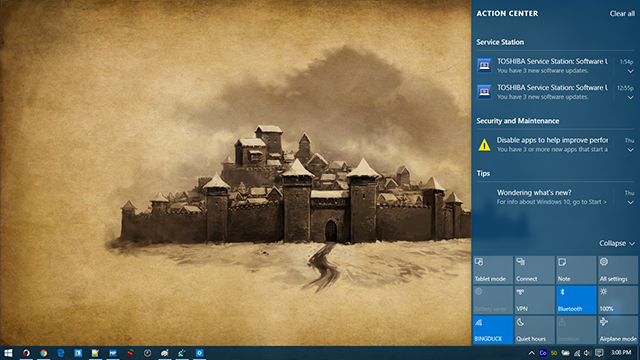
ממיקום זה תוכלו לגשת למידע מאפליקציות וגם להגדיר מיתוג מהיר לאתר פריטים כמו חשמל, רשת ומיקום. קיימים גם קישורי מצב OneNote וטאבלט.
מצב הטאבלט משופר בהרבה
ב- Windows 10 מיקרוסופט אישרה סוף סוף כי טאבלטים ושולחנות עבודה נועדו לעבוד אחרת. רצף רצף: מעבר בין מצב שולחן עבודה וטבלט של Windows 10Windows 10 מזהה את החומרה שלך ובוחר באופן מיידי במצב התצוגה הטוב ביותר. כשאתה מחבר את Windows 10 Mobile שלך למסך גדול יותר, תקבל חוויה דמוית מחשב. זו החלקות של רצף. קרא עוד מאפשרת לך להפעיל את מצב הטאבלט באמצעות מערכת ההתראות. פלטפורמת Windows האוניברסלית של מיקרוסופט (UWP) משפרת את התהליך הזה. בכך, מפתחים יכולים לצבוט אפליקציות להתאמה למסכי מגע במידת הצורך. יישומים שכבר עושים זאת, כולל נטפליקס, פנדורה, אובר והוול סטריט ג'ורנל.
אתה יכול לעבור בין מצב שולחן עבודה למגע באמצעות ההתראה המרכזית, או להיכנס ליישום הגדרות Windows 10 ולבחור במצב טאבלט.
הרע
דפדפן ברירת מחדל חדש
Internet Explorer פרש לבסוף ב- Windows 10 והוחלף על ידי Microsoft Edge, אם כי כנראה שעדיין מוקדם לדעת אם זה היה מהלך טוב. מלבד שם חדש ומהודר, ל- Microsoft Edge יש כמה תכונות 10 סיבות שאתה צריך להשתמש ב- Microsoft Edge עכשיומיקרוסופט אדג 'מציינת הפסקה מוחלטת משם המותג Internet Explorer, והריגה את אילן היוחסין בן 20 בתהליך. הנה הסיבה שאתה צריך להשתמש בזה. קרא עוד שהיו חסרים ב- Internet Explorer, כולל מצב קורא טקסט בלבד, כלי הערות ושילוב קורטנה. תוספי דפדפן מגיעים גם הם, אם כי מיקרוסופט טרם פרסמה אותם.
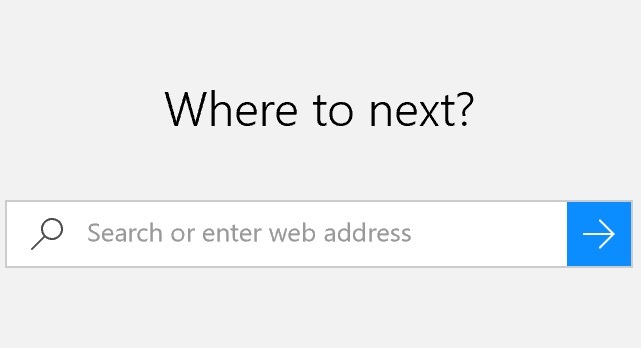
Microsoft Edge מציג הרבה הבטחות. למרבה הצער, היעדר הרחבות הופך את היישום לעבודה בתהליך. הבעיה היא שבין אם אתה משדרג ל- Windows 10 ובין אם אתה משתמש במערכת ההפעלה בפעם הראשונה, Microsoft Edge הוא דפדפן ברירת המחדל שלך כיצד להגדיר את Microsoft Edge, דפדפן ברירת המחדל ב- Windows 10דפדפן האינטרנט החדש של מיקרוסופט, Edge, הופיע לראשונה בתצוגה מקדימה של Windows 10 Insider. זה עדיין מחוספס בקצוות, אבל חלק ומהיר. אנו מראים לך כיצד להעביר ולהגדיר אותה. קרא עוד . כן, גם אם היית משתמש ב- Firefox Chrome, למשל, בגירסה קודמת של Windows.
למרבה המזל, אתה יכול שנה את דפדפן ברירת המחדל שלך כיצד לשנות אפליקציות והגדרות ברירת מחדל ב- Windows 10הנה כיצד לשנות תוכניות ברירת מחדל ב- Windows 10 אם אינך מרוצה מאופן התנהגות מערכת ההפעלה מחוץ לקופסה. קרא עוד על ידי מעבר אל היישום Windows 10 Settings. משם, גלול מטה לדפדפן האינטרנט ובחר את בחירתך.
הימנעות מרישום מפתח
ההשקה של Windows 10 בשנה שעברה נחשבה להצלחה, למעט כשמדובר בסוגיות השונות סביב הפרטיות. כברירת מחדל, Windows 10 עוקב אחר הרבה נתוני משתמש. למרבה המזל, יש כמה צעדים פשוטים שצריך לבצע הסר חלק גדול מהניטור כל מה שאתה צריך לדעת על בעיות הפרטיות של Windows 10בעוד של- Windows 10 יש כמה בעיות שמשתמשים צריכים להיות מודעים אליהם, טענות רבות פוצצו ללא פרופורציה. להלן המדריך שלנו לכל מה שאתה צריך לדעת על בעיות הפרטיות של Windows 10. קרא עוד .

הבשר הגדול ביותר שלי עם Windows 10 בנושא פרטיות הוא רישום מפתח. כפי ש מיקרוסופט מודה בשאלות נפוצות, ב- Windows 10, הוא "אוסף מידע על דיבור, דיו והקלדה - כולל מידע על לוח השנה והאנשים שלך (המכונים גם אנשי קשר) - זה עוזר להתאים אישית את החוויה שלך."
אתה יכול לכבות את רישום המפתחות ב- Windows 10. לשם כך היכנס ל- Windows 10 אפליקציית ההגדרות ובחר פרטיות בשורה השלישית. משם, הקש על כללי, ומתחת שלח מידע של מיקרוסופט על האופן בו אני כותב כדי לעזור בשיפור ההקלדה והכתיבה בעתיד - סובב את ההגדרה ל כבוי. לבסוף, מתחת ל דיבור, דיו והקלדה לחץ על תפריט תפסיק להכיר אותי.
רוצה לדעת יותר על Windows 10 ועל פרטיות? הדו"ח שלנו, Windows 10 צופה: האם צריך להיות מודאג? Windows 10 צופה: האם צריך להיות מודאג?מאז שחרורה, חלונות 10 עוקבים אחר שמועות הנוגעות לפרטיות המשתמשים. חלקם מדויקים, ואילו אחרים מיתוסים. אבל איפה Windows 10 עומדת על פרטיות, באמת? קרא עוד , אמור לעזור.
מבלבל שינויים בעדכון
כפי שציינו בעבר, מיקרוסופט השתנתה כיצד מועברים עדכונים כיצד לנהל את Windows Update ב- Windows 10לגבי פריקים שליטה, Windows Update הוא סיוט. זה עובד ברקע ושומר על בטיחות המערכת שלך ופועל בצורה חלקה. אנו מראים לך איך זה עובד ומה אתה יכול להתאים אישית. קרא עוד והתקנה ב- Windows 10. בעיקרון, עדכונים הם חובה הפעם. עם זאת, בהתאם לגירסת Windows שלך, ניתן לדחות עדכונים אלה.
זה מאוד נדיר כשמיקרוסופט מפרסמת עדכון רע, אבל זה קורה. כשזה קורה, זו יכולה להיות חוויה מתסכלת. קשר זה עם ההחלטה של מיקרוסופט לבצע עדכונים חובה, וזה עלול לגרום לרמת הדם שלך.
למרבה המזל, ישנם כמה דברים שאתה יכול לעשות הסר את העדכון הרע כיצד לנהל את Windows Update ב- Windows 10לגבי פריקים שליטה, Windows Update הוא סיוט. זה עובד ברקע ושומר על בטיחות המערכת שלך ופועל בצורה חלקה. אנו מראים לך איך זה עובד ומה אתה יכול להתאים אישית. קרא עוד והמשיך הלאה עם היום שלך.
מה המחשבות שלך במערכת Windows 10?
אנו מאמינים כי Windows 10 הוא צעד נהדר עבור מיקרוסופט, אם כי יש כמה תכונות שאיננו אוהבים.
אנו מקווים שנהנתם מרשימה זו של התכונות הטובות והגרועות ביותר של Windows 10. אילו פריטים ברשימה שלך? שתפו אותם בתגובות למטה!
אשראי תמונה: Maksim Kabakou דרך Shutterstock.com
בריאן וולף אוהב טכנולוגיה חדשה. ההתמקדות שלו היא במוצרים מבוססי אפל וחלונות, כמו גם גאדג'טים לבית חכם. כאשר הוא לא משחק עם הטלפון החכם או הטאבלט הכי חדשים, תמצא אותו צופה בנטפליקס, HBO או AMC. או מבחן נהיגה במכוניות חדשות.